Photoshop合成陈列于画框里的蝴蝶标本(2)
文章来源于 影像视觉,感谢作者 佚名 给我们带来经精彩的文章!设计教程/PS教程/合成教程2011-08-10
5. 缩放与翻转 将蝴蝶图层缩略图拖动到第一步新建的白色背景文件上,将蝴蝶连带蒙版直接作为新图层图层 1插入该文档之中。接下来选择编辑变换缩放, 将长宽均设置为65%并确定。然后执行编辑变换水平翻转。 6. 调节
5. 缩放与翻转
将蝴蝶图层缩略图拖动到第一步新建的白色背景文件上,将蝴蝶连带蒙版直接作为新图层“图层 1”插入该文档之中。接下来选择“编辑>变换>缩放”,
将长宽均设置为65%并确定。然后执行“编辑>变换>水平翻转”。
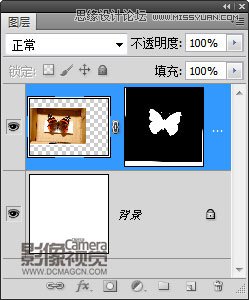
6. 调节画框
打开图片,将画框图层的缩略图直接拖放至我们的主文件窗口,系统自动将其命名为“图层 2”。将“图层 2”置于“图层 1”下方,选择“编辑>自由变换”。
拖动画框上下调整块使其与画面四周距离均等,然后旋转并调正画框。单击回车确认。

7. 挖白
调整后,蝴蝶与画框的比例依旧显得不大恰当,需要进一步调整。使用矩形选区工具,根据蝴蝶尺寸创建选区。为了画面美观,蝴蝶上下方的空间要适当大于两侧空间。
选择“编辑>剪切”将这部分画框内容切除。

8. 调整画框
选择“编辑>粘贴”将刚才剪切的像素粘贴至新图层。选择“编辑>变换>缩放”,将高宽均设置为125%并敲击回车确定。
使用矩形选区工具沿着画框的倒角边缘简历一个方形选区,然后单击图层面板下方的创建图层蒙版按钮,遮盖画框其余部分。

9. 添加背景
选中“图层 2”,将魔棒工具容差设置为32,按住Shift键选中其白色背景及灰色阴影部分,执行“选择>反向”,然后创建图层蒙版。打开文件Cloth_Before.jpg,全选,
将其作为一个新图层复制到画框图层的下方。
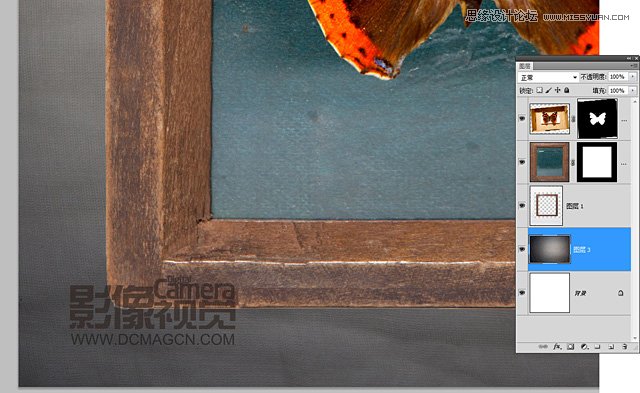
 情非得已
情非得已
推荐文章
-
 Photoshop合成海边海龟和被掀起的海浪场景2021-03-08
Photoshop合成海边海龟和被掀起的海浪场景2021-03-08
-
 Photoshop创意合成森林中的新娘和鸟笼2021-02-23
Photoshop创意合成森林中的新娘和鸟笼2021-02-23
-
 Photoshop合成森林中马灯下的小动物2020-04-01
Photoshop合成森林中马灯下的小动物2020-04-01
-
 Photoshop合成梦幻仙境场景的精灵仙子2020-03-27
Photoshop合成梦幻仙境场景的精灵仙子2020-03-27
-
 Photoshop合成创意头像长出花朵效果2020-03-26
Photoshop合成创意头像长出花朵效果2020-03-26
-
 Photoshop合成被蝴蝶和星光打散的头像2020-03-26
Photoshop合成被蝴蝶和星光打散的头像2020-03-26
-
 Photoshop合成创意的美女和野兽场景2020-03-20
Photoshop合成创意的美女和野兽场景2020-03-20
-
 Photoshop合成创意的乌龟背着城堡效果图2020-03-20
Photoshop合成创意的乌龟背着城堡效果图2020-03-20
-
 Photoshop合成房间里抚摸恐龙头的小男孩2020-03-20
Photoshop合成房间里抚摸恐龙头的小男孩2020-03-20
-
 Photoshop快速给建筑照片添加傍晚效果2020-03-19
Photoshop快速给建筑照片添加傍晚效果2020-03-19
热门文章
-
 Photoshop创意合成森林中的新娘和鸟笼2021-02-23
Photoshop创意合成森林中的新娘和鸟笼2021-02-23
-
 Photoshop合成魔幻主题的发光山羊2021-03-04
Photoshop合成魔幻主题的发光山羊2021-03-04
-
 Photoshop合成海边海龟和被掀起的海浪场景2021-03-08
Photoshop合成海边海龟和被掀起的海浪场景2021-03-08
-
 Photoshop创意合成苹果身体的易拉罐2021-03-10
Photoshop创意合成苹果身体的易拉罐2021-03-10
-
 Photoshop合成闪电下的超级跑车2021-03-04
Photoshop合成闪电下的超级跑车2021-03-04
-
 Photoshop创意合成在脚底下魔法师2021-03-08
Photoshop创意合成在脚底下魔法师2021-03-08
-
 Photoshop创意合成被热气球带飞的鲸鱼2021-03-16
Photoshop创意合成被热气球带飞的鲸鱼2021-03-16
-
 Photoshop创意合成被热气球带飞的鲸鱼
相关文章672021-03-16
Photoshop创意合成被热气球带飞的鲸鱼
相关文章672021-03-16
-
 Photoshop创意合成苹果身体的易拉罐
相关文章2362021-03-10
Photoshop创意合成苹果身体的易拉罐
相关文章2362021-03-10
-
 Photoshop创意合成在脚底下魔法师
相关文章1422021-03-08
Photoshop创意合成在脚底下魔法师
相关文章1422021-03-08
-
 Photoshop合成海边海龟和被掀起的海浪场景
相关文章2562021-03-08
Photoshop合成海边海龟和被掀起的海浪场景
相关文章2562021-03-08
-
 Photoshop合成魔幻主题的发光山羊
相关文章2882021-03-04
Photoshop合成魔幻主题的发光山羊
相关文章2882021-03-04
-
 Photoshop合成闪电下的超级跑车
相关文章1882021-03-04
Photoshop合成闪电下的超级跑车
相关文章1882021-03-04
-
 Photoshop创意合成森林中的新娘和鸟笼
相关文章2982021-02-23
Photoshop创意合成森林中的新娘和鸟笼
相关文章2982021-02-23
-
 Photoshop创意的合成猫咪头像的猫头鹰
相关文章9822020-10-10
Photoshop创意的合成猫咪头像的猫头鹰
相关文章9822020-10-10
